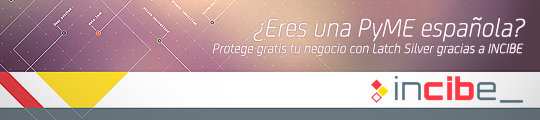Cómo evitar que te roben la password en el chiringuito este Verano (Parte I de II)
Como todos los veranos, nos preocupamos por la seguridad de nuestros equipos durante estas vacaciones. Así que vamos a ofreceros un par de artículos donde publicaremos recomendaciones generales para que podáis estar lo más seguro posible utilizando el Mac mientras descansáis en el chiringuito de la playa. En total serán diez consejos, a modo de hoja rápida de consulta para configurar diferentes parámetros y herramientas de nuestro Mac OS.
Consejo 1: comprueba que está activado el cortafuegos (Firewall) en Preferencias del Sistema -Seguridad y privacidad:
 |
| Figura 1. Activación del Firewall |
Consejo 2: Localización y ubicación. Te aconsejamos que desactives la opción de “Activar los servicios de localización”, o al menos, revisarla y desmarcar aquellas que pueda ofrecer demasiada información sobre nuestra localización, como por ejemplo “Fotos” o “Mapas”. Para acceder a esta opción: Preferencias del Sistema – Seguridad y privacidad, marcamos Privacidad y luego Localización:
 |
| Figura 2. Activación y gestión de los servicios de localización |
Consejo 3: comprobar que la opción de Advertir al visitar un sitio web fraudulento esté activada en la opción Seguridad:
 |
| Figura 7. Opción para advertir de sitio web fraudulento |
Consejo 4: activar el modo encubierto para no ser detectado, por ejemplo, en redes WiFi públicas ubicadas en hoteles, chiringuitos, bares, etc. Para activarlo (no viene activado por defecto), pulsamos en el candado de abajo, introducimos nuestra contraseña y marcamos la opción Activar modo encubierto:
Consejo 5: en el menú de opciones de Safari, en Archivo tenemos una opción interesante que nos permite abrir una nueva ventana del navegador la cual nos permitirá visitar una página web sin dejar rastro en el ordenador (o en caso de estar en otro ordenador Apple en el cual no queremos dejar rastro de nuestro historial de navegación):
 |
| Figura 4. Opción de nueva ventana privada desde Safari |
 |
| Figura 5. Mensaje que aparece cuando activamos la navegación privada |
Powered by WPeMatico